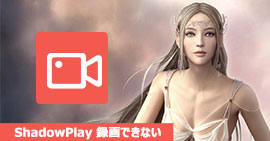Amazon Musicをダウンロード・保存する方法
Amazon Musicという音楽サイトからお好きな音楽をダウンロード、PCに保存したいなら、どうすれば良いですか。下記では、アマゾンミュージックからお好きなAmazonミュージックをダウンロードする方法をご紹介いたしましょう。
Amazonが提供する音楽プレイヤーサービスである「Amazon Music」を利用したことがありますか。Amazon Musicとは、アマゾンのプライム会員が利用できる音楽聴き放題のサービスです。また、Amazon Music unlimitedというサービスも有り、より多くの曲を聞くことができます。ウェブプレイヤーを利用すれば、ブラウザ上ですぐにお好きな音楽を楽しみ、また、どのコンピュータからもAmazon Music Unlimitedを利用することができて、Amazon Musicというサービスを利用して、お気に入りの音楽を楽しむのがすごく便利です。
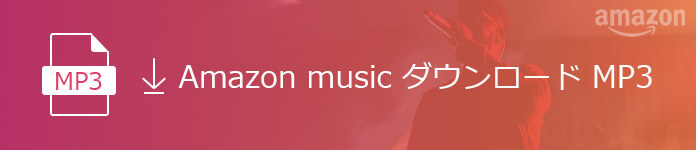
Amazonミュージックをダウンロード、保存
で、パソコンではAmazon Prime Musicから一部の音楽をダウンロードして、MP3、WAVなどの形式として保存したいなら、どうすれば良いですか。プライム ミュージックをオフラインで聞くために、アマゾンプライムミュージック をダウンロードするアプリや方法などをお探しですか。実は、Android、iPhoneにAmazon Musicアプリをインストールして、音楽をダウンロードするのは可能ですが、パソコンにて直接にAmazon Musicをダウンロードすることはできません。
今日は、アマゾン ミュージックをダウンロードしてMP3に変換したり、iTunesに取り込んだり、CDに焼いたりする気があるのに、Amazon Musicをダウンロードする方法が分からなくて、悩んでいる方々のために、超簡単かつ効率的なAmazon Music ダウンロード方法を皆さんにご紹介いたしましょう。
![]() Streambyte for Music
Streambyte for Music
- Apple Music、Amazon Prime Music、YouTube Music、Deezer、Spotify、Pandoraから音楽ダウンロード可能。
- 元の高音質を保持したまま、ID3タグ付きで音楽ダウンロードでき。
- DRMの解除がサポートする。
- 最大35倍のスピードで音楽ダウンロードでき。
- 内蔵ウェブプレーヤーがあり、音楽ダウンロード前に試聴でき。
- 曲、プレイリスト、アルバムなどをまとめてダウンロード可能。
- 最大99%の成功率で音楽をダウンロードでき。
- 音楽をダウンロードした後、MP3、WAV、M4Aなど汎用的な音声形式に出力可能。
Amazon 音楽をダウンロードするソフト お薦め
Aiseesoft Amazon Music ダウンロードはパソコンで流れるストリーミング音声、オンライン音声を録音することができるサードパーティソフトウェアです。このアマゾンミュージックダウンロードを利用して、アマゾンプライムミュージックを聞きながら、その音声を録音することができます。そのお陰で、録音後、自分の都合の良い時にオフラインでアマゾンプライム 音楽を楽しめます。特に、システム音だけでなく、マイク音を録音することも可能なので、必要に応じて、システム音とマイク音の両方か、いずれかを有効にして、自分なりのアマゾンプライム音楽をダウンロード、保存することができます。では、アマゾンミュージックをダウンロードする方法を一緒にチェックしましょう。
ステップ 1Amazon Music ダウンロードを無料ダウンロード
Amazon Prime Musicをダウンロードするには、まずは、このアマゾンプライム 音楽ダウンロードを無料ダウンロードし、お使いのパソコンにインストールして、ダブルクリックすることで開きます。
ステップ 2Amazon Musicを見付ける
次、アマゾン ミュージックの公式サイトにアクセスして、ダウンロードしたいAmazon Musicの再生ページを開きます。
ステップ 3Amazon Musicを録音開始
そして、Amazon Music ダウンロードプログラムのインタフェースから「音声レコーダー」を選択し、システム音とマイク音を設定します。準備が終わったら、アマゾンプライム 音楽を再生し始め、録音したいタイミングで「REC」ボタンをクリックすることでアマゾンプライム 音楽をダウンロードすることが始まります。
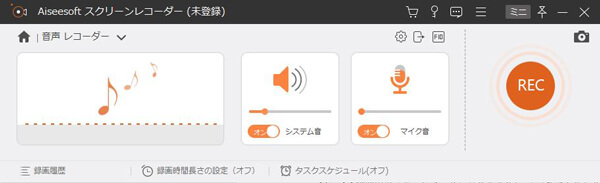
Amazon Musicを録音開始
ステップ 4Amazon Musicを保存
録音が終わったら、停止ボタンをクリックし、Amazon Music ダウンロードの保存先を設定してから、Amazon Musicをパソコンに保存、ダウンロードすることができます。
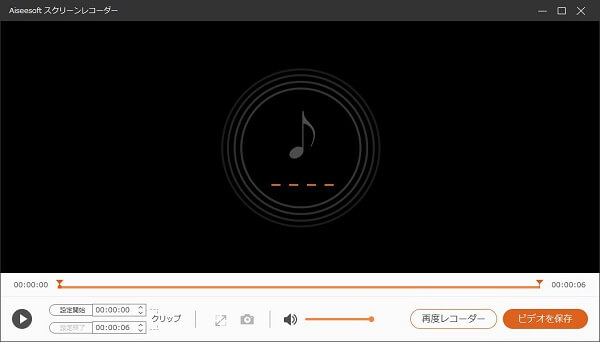
Amazon Musicを保存
このAmazon Music 録音により、録音したファイルをMP3、WMA、AAC、M4Aなどの形式として保存できるので、Amazon Musicをダウンロードしてから、iTunesに入れたり、CDに書き込んだりのが便利です。
以上のように、Amazon音楽をPCにダウンロード・保存するのが意外と簡単でしょう。このAmazon Music 録音には、録音機能だけでなく、録画機能も搭載されているので、オンライン動画、ゲームプレイを録画したり、ビデオカメラをレコードしたりすることも簡単です。必要なら、YouTube録画、PC画面録画などのガイドをご参考下さい。
フリー Amazon MusicをPCにダウンロードする方法
Audacityは、Windows, Mac OS X, GNU/Linux等に対応したクロスプラットフォーム対応無料の音声編集ソフトです。音声編集の他、パソコンのマイク音、システム音を録音、保存機能も備えています。録音したファイルをWAV、MP3、AAC形式として保存できます。Spotifyの音楽を録音するのは勿論、Mixerなどの音声を録音でき、あらゆるメディアのオーディオをデジタル化することが可能です。
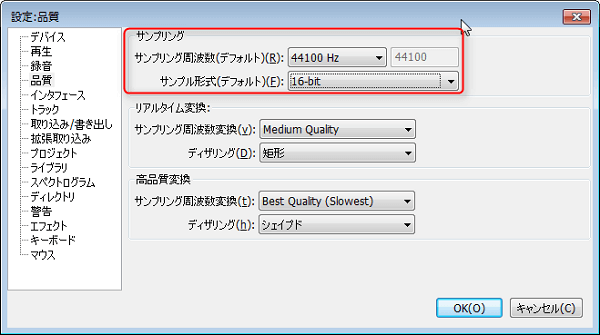
Amazon Musicについてのよくあるご質問
質問 1:Amazon Musicでダウンロードした楽曲をパソコンからiTunesに移すことは可能でしょうか?
答え 1:Amazon Musicの曲をiTunesに移すには、後数クリックだけで済ませます。まずPCで、iTunesを起動します。iTunesのメニューバーから「ファイル」 > 「ファイルをライブラリに追加(A)」との順にクリックします。Amazon Music Converterの出力フォルダを参照してダウンロード保存された Amazon Musicの曲を選択して、「開く」をクリックすれば、完了です。またパソコンからスマホに音楽を入れるのは可能です。
質問 2:スマホ端末からAmazon Musicをダウンロードできますか?
答え 2:Amazon Musicは、ストリーミングサービスですが、ダウンロードすることで、インターネットに接続していないときでもオフライン再生することができます。ただし、Amazon Musicアプリ以外からのダウンロードには対応できません。そのため、下記の方法は スマホでダウンロード方法を説明します。まずダウンロードしたい楽曲(曲、アルバム、プレイリストなど)を選択します。次にその他(縦に並んだ3点のアイコン)をタップして開きます。最後に「ダウンロード」オプションをタップします。
質問 3:Amazon ビデオをダウンロードするのは?
答え 3:プライムビデオをダウンロードしたら、ビデオの有限期限ありますので、通常30日以内に視聴を開始しなければなりません。視聴を開始したら、48時間に視聴を終了しなければなりません。この制限がありますので、いつでもAmazonビデオを観賞できるようAmazonビデオを録画したい人が少なくないです。Amazonビデオを録画をクリックして詳細な方法を確認しましょう。